Aggiungi colori alle cartelle in Windows per una migliore gestione delle cartelle
Varie / / February 16, 2022

Anche se ce ne sono molti
Strumenti di Esplora risorse
là fuori per renderne l'uso quotidiano più produttivo,
gestione delle cartelle
può diventare molto più difficile e complicato di quanto si possa pensare. Penso che uno dei problemi pertinenti che la maggior parte di noi incontra spesso sia che non riusciamo a individuare immediatamente la cartella di cui abbiamo bisogno perché sembrano tutti uguali. Si ricorre quindi alla ricerca del suo nome oa un'occhiata più da vicino. Questo può essere risolto se potessimo
aggiungi colori diversi alle cartelle in Esplora risorse.
Suggerimento interessante: Controlla anche i nostri articoli su come fare in modo che Explorer apra il tuo cartelle preferite, traccia modifiche alle cartelle, gestire in grande dimensioni delle cartelle e limite diritti dell'utente ospite.
Con Coloratore di cartelle, potresti ravvivare l'aspetto blando predefinito delle tue cartelle, migliorare il riconoscimento delle cartelle e, in generale, rendere visivamente attraente Esplora risorse. Tutto quello che devi fare è mappare i colori e l'importanza o categoria della cartella nella tua testa. Creiamo la nostra interfaccia personalizzata.
Passo 1: Scarica e installa Coloratore di cartelle per trovare lo strumento integrato nel menu contestuale del tasto destro del mouse.
L'immagine sotto mostra la sezione del mio esploratore prima che aggiungessi i colori alle mie cartelle. Tutto semplice e giallo!
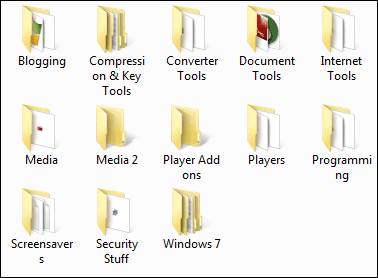
Passo 2: Passa a qualsiasi cartella sul tuo computer e seleziona l'opzione Colora al clic con il tasto destro. Colora la tua cartella dal set predefinito o vai su per scegliere tra più Colori.. che viene aggiunto all'elenco dei set predefiniti.

Puoi anche ripristinare l'impostazione predefinita Cartella gialla di Windows colorare o rimuovere un colore dall'insieme dell'elenco indicativo. Avvia il gestore delle tavolozze come abbiamo fatto nel passaggio 2, passa con il mouse su qualsiasi voce e premi il tasto X segno che appare.

Di seguito è mostrata la stessa sezione del mio explorer dopo aver aggiunto i colori alle mie cartelle. Non solo mi aiuta a tenere traccia di una cartella facilmente, ma aggiunge anche alla bellezza della mia macchina.
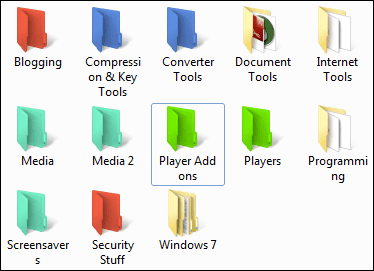
Conclusione
In genere colore una cartella di rosso quando so che il suo contenuto è una priorità o richiede un'attenzione elevata. Il verde è per il materiale che è stato frequentato. Potrebbero esserci infiniti modi per raggruppare e classificare le cose. Parlaci delle combinazioni di colori della tua cartella e di come prevedi di utilizzare questo strumento. Ci piacerebbe sentire qualsiasi utilizzo creativo di questo strumento ingegnoso che ti ha colpito durante la lettura di questo articolo.
Ultimo aggiornamento il 02 febbraio 2022
L'articolo sopra può contenere link di affiliazione che aiutano a supportare Guiding Tech. Tuttavia, non pregiudica la nostra integrità editoriale. Il contenuto rimane imparziale e autentico.



